Windows和Mac兩大桌面操作系統的競爭已經達到了一個新的階段,雙方均在近期發布了最新版本,即Windows 8.1和OS X Mavericks,用戶均可下載預覽版本進行體驗。其中,支持直接啟動到傳統Windows桌面的windows 8.1系統,仍然將重點放在傳統PC與平板體驗的融合上;而蘋果則是在原有的Mac基礎上添加更多方便的功能,如果搜索選項卡切換,並繼續集成iOS上的 知名應用程序,如蘋果地圖和iBooks等。
那麼,如果要購買一款新的筆記本電腦,顯然就要做出一個選擇:Mac還是Windows,所以我們決定針對這兩個全新的系統進行10個回合的對比,看看誰才是目前最出色的桌面系統。
注:以下對比基於Windows 8.1和OS X Mavericks預覽版,正式版上市之後或許會稍有出入。
1. 界面對比
Windows 8.1仍然是集成了兩個界面系統,即Modern主屏和傳統的Windows 桌面,分別用於實現觸控和傳統鼠標點選的操作,所以一些分裂的元素仍然存在,比如兩個版本的IE浏覽器。但幸運的是,如果你非常討厭動態磁磚的界面,現在你可以在啟動選項中選擇直接啟動到傳統桌面。
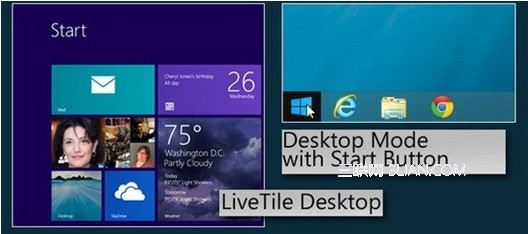
Windows 8.1界面
另外,微軟也恢復了傳統的“開始”按鈕,但功能與之前版本不同,為快速返回到Modern主屏,實際上仍然是在大力推廣新的開始界面。另外,界面上一些之前被隱藏的元素如電池信息、郵件搜索欄等,都更加一目了然。
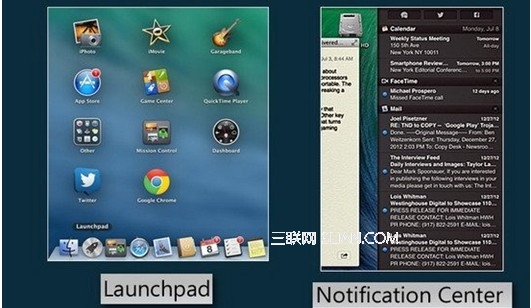
OS X Mavericks
相對來說,OS X Mavericks的界面調整並不算多,依舊擁有Launchpad和傳統主屏兩種界面,前者類似於iOS,提供了更簡潔易用的應用管理方式。另外一個主要的界面變化是通知中心的增強,擁有更多分類,這部分實際上也是與iOS 7新的通知中心相對應的。界面風格方面也沒有太多變化,諸如日歷和筆記功能,依舊是保持了之前的擬物派風格,總得來說清爽而簡潔。
獲勝者:OS X Mavericks。OS X Mavericks的界面設計與之前版本十分相似,不會讓用戶感覺過於突兀;雖然Windows 8.1擁有一些改進,但兩種界面風格依舊沒有很好地融合在一起,使它在很多情況下看起來像是兩個完全不同的系統。
2. 多窗口顯示
微軟改進了Windows 8.1的多窗口顯示功能,允許一屏內同時顯示多個不同應用,並支持顯示比例的自定義調節功能。另外,你現在可以並排顯示兩個Modern應用,而之前僅能以70/30%的形式排列。在傳統桌面模式下,也支持光標懸停在圖標上的預覽操作。
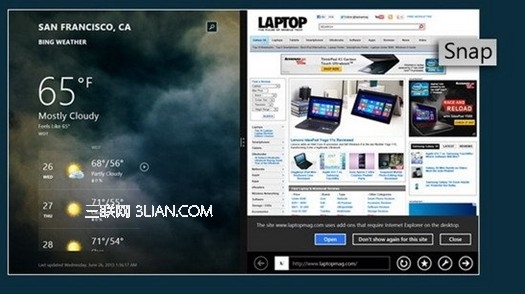
Windows 8.1多窗口顯示
遺憾的是,多窗口顯示功能在OS X Mavericks依然沒有改進,你甚至不能同時自動並排顯示兩個窗口。任務中心界面只是提供了一個儀表盤,讓你快速切換到某個任務中,並且不能關閉應用程序。雖然在大多數情況下,OS X應用都可以在第二塊屏幕上全屏顯示,但是我們希望看到更好的多窗口支持功能,可以避免用戶過多地進行切換操作。
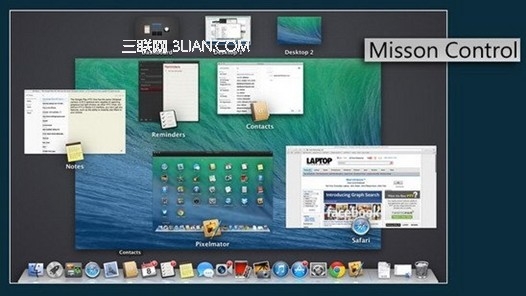
OS X Mavericks控制中心
獲勝者:Windows 8.1。改進的多窗口顯示功能增加了系統的使用效率。
3. 通知功能
Windows 8.1的通知功能基於動態磁磚的形式,會在主屏右上角顯示相關信息,不過缺點是無法將你帶入到具體的內容中,比如某條新聞或是某個聯系人的對話框,僅能顯示相關應用的起始頁面。一個新增的元素是靜音模式,可以阻止應用程序的通知提示。
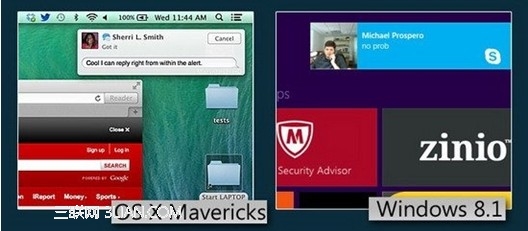
蘋果則加強了OS X Mavericks的通知功能,主要表現在你可直接在跳出的通知信息中回復郵件或是iMessage信息,有助於節省時間提高工作效率。另外,還可以直接在通知中接受Facetime邀請,還可收藏一些網站的通知內容,如CNN新聞客戶端。
獲勝者:OS X Mavericks。蘋果的一站式通知欄更簡潔實用。
4. 搜索功能
Windows 8.1的一大改進便是一站式的搜索功能,不必再被迫從本地磁盤、網頁或是應用程序列表等項目中選擇來源。一個新的一站式搜索功能被加入進來,可以顯示本地、網絡中的內容,如果搜索藝術家名稱,還會抓取Xbox Live的相關資源,十分方便。
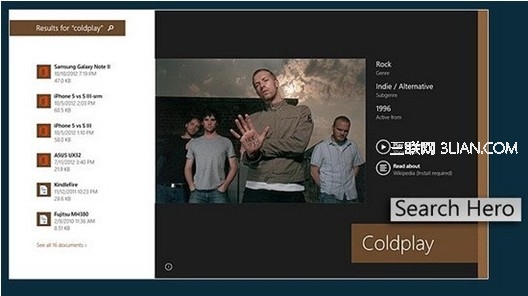
Windows 8.1一站式搜索功能
OS X Mavericks的Spotlight搜索功能看上去非常簡潔,可以顯示多種不同類型的相關文件,十分直觀。你還可以搜索多個Finder標簽,體驗類似於互聯網浏覽器,可以打開多個選項卡進行搜索,減少桌面窗口的數量,還能夠輕松地移動標簽內容。
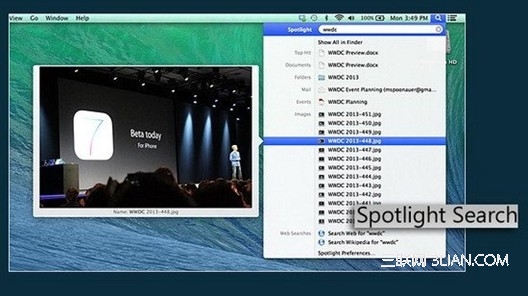
OS X Mavericks的Spotlight搜索功能
獲勝者:OS X Mavericks。雖然Windows 8.1提供了更好的搜索視覺效果,但是蘋果的Spotlight搜索更加直觀易用。
5. 雲功能
雖然微軟一直在大力推廣自家的SkyDrive雲功能,但它甚至沒有出現在Windows 8的桌面上,十分容易被忽略。而在Windows 8.1中,微軟將其集成到了資源管理器中,鼓勵用戶使用該功能,其中包括了7GB的免費存儲空間。使用體驗方面,SkyDrive擁有一些本地化的特色,可以查看文件縮略圖,但只占用極少的本地存儲空間。你可以右鍵點擊雲文件,使其脫機使用。
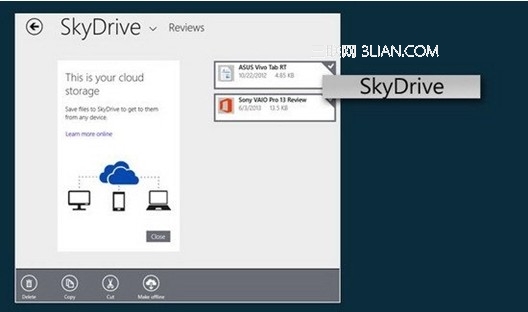
微軟SkyDrive雲功能
微軟還更新了Modern界面下的SkyDrive應用程序,能夠方便地訪問本地和雲文件,不過文件的移動方式還有待改進,你只能調出底部任務欄使用拷貝功能,直接拖拽似乎並不管用。與蘋果iCloud不同的是,SkyDrive提供了跨平台雲存儲服務,支持Windows Phone 8、Windows 8、iOS和Android設備。
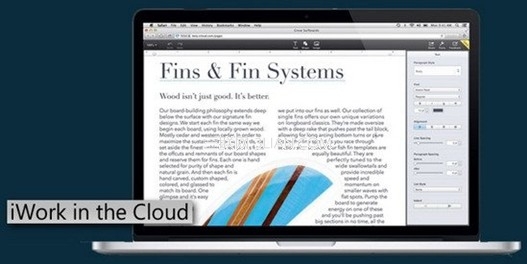
蘋果iCloud雲功能
蘋果並沒有針對OS X Mavericks進行iCloud功能的強化,比如無法像iOS那樣實現系統自動備份功能。除了常規的聯系人、郵件、書籍、日歷、照片流等雲同步選項,新增了雲標簽的功能,可以讓你在另一台Mac中方便地找到文件。另外,雲端密匙功能可以記錄用戶的多種網絡賬戶,並具有強大的加密保護性,也是十分易用的雲功能。值得一提的還有“iWork in the Cloud”服務,可以通過網絡實現跨平台的雲文檔處理操作,但由於尚處測試版,看起來不如Office 365或Google Drive強大。
獲勝者:Windows 8.1。跨平台多設備和改進的桌面集成功能,讓微軟的雲服務更容易使用。
6. 分享和社交一體化
分享和社交一體化功能不僅適用於移動平台,桌面系統同樣需要這種方便的功能。在Windows 8.1中,你可以通過向右滑動開啟Charms菜單來分享照片,但是社交網絡只能通過內置的聯系人功能實現。而在聯系人功能中,僅集成了Facebook 和Twitter,沒有加入其它流行的社交應用。另外,你只能通過Modern版的IE11浏覽器進行分享操作,而不是桌面版本。
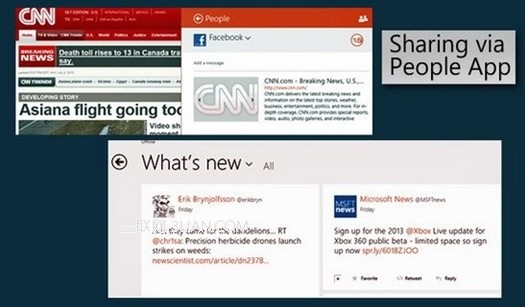
Windows 8.1分享和社交功能
OS X Mavericks則集成了更多的社交應用類型,也可以方便地通過safari浏覽器分享文章、鏈接、書簽視圖和聯系人。另一個小規模的升級在於社交應用好友邀請將自動出現在日歷應用中,另外發布社交信息可以直接從通知欄中進行,不必進入到浏覽器中。
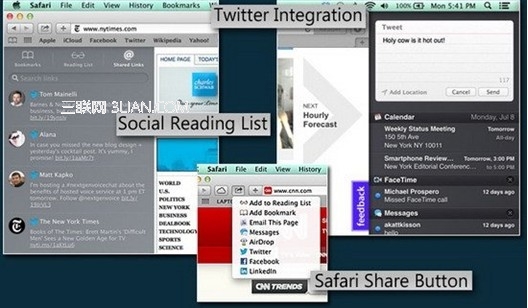
OS X Mavericks分享和社交功能
獲勝者:OS X Mavericks。蘋果的操作系統更容易分享內容,對社交應用的支持也更廣泛。
7. 內置應用程序
Windows 8.1系統中集成了一些增強的應用程序和全新內容,幫助用戶獲得更好的觸控操作體驗。我們可以看到新聞、旅游、體育等應用,都使用了全新的設計和可定制的界面,另外還加入了繪畫應用,可以通過觸摸屏使用手指進行繪畫和記錄;同時還有菜譜、健身、購物清單等全新的內容也被加入進來。我們還看到了新的郵件系統、集成了照片處理功能的相冊等內容。
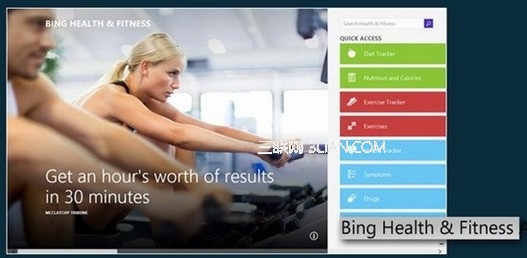
Windows 8.1內置的健康應用程序
相比之下,OS X Mavericks的iPhoto應用程序還是更加強大一些,包括集成的共享照片流等功能,可以與iOS設備實現更好的交互性。另外還擁有改進的日歷應用,不僅提供了更加簡潔直觀的界面,還能夠在創建事件是加入迷你地圖和天氣預報等內容。OS X Mavericks還集成了最新版的蘋果地圖,擁有3D景物模式,並可查看附近興趣點,還支持與iOS設備的共享訪問。目前預覽版的OS X Mavericks還沒有加入iBooks客戶端,但會在正式版中出現,擁有1.8萬冊的圖書內容,也可以通過iCloud在多個蘋果設備間同步,保持當時閱讀的界面。Windows 8.1則不得不使用第三方應用程序來實現讀書功能。
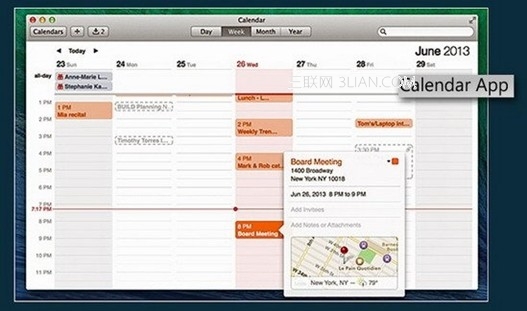
OS X Mavericks內置的日歷應用程序
獲勝者:Windows 8.1。雖然我們喜歡蘋果的新版日歷應用,但是Windows 8.1提供了更加豐富全面的內置應用。
8. 應用商店
微軟近日宣布Windows應用商店的應用數量已經超過10萬個,並保證大部分主流的iPad和Android應用都將出現在Windows 8.1中,包括Facebook和Flipboard等。Windows應用商店也將擁有新的界面效果,應用信息顯示更加完整,減少了滑動屏幕的次數;還可以根據之前的下載內容為用戶提供更多個性化建議,以及類似“編輯精選”的推薦欄目等等。
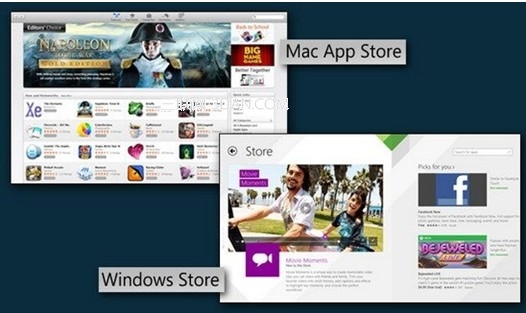
然而,Windows應用商店的內容依舊是僅僅針對於Modern界面,這就導致了一個支離破碎的用戶體驗,你仍然需要通過浏覽器來下載.EXE類型的桌面應用。另外,你還會發現一些主流應用程序的缺失,依然無法與iPad等平板電腦抗衡。
相比之下,Mac App Store的應用數量遠遠少於Windows應用商店,但需要注意的是,Mac App Store中的內容全部為Mac系統專用,而不是類似Windows商店那樣的類平板應用。也就是說,Mac App Store能夠實現更好的桌面應用搜索和下載體驗,並不需要使用浏覽器;而微軟並沒有為桌面EXE應用設置一個專門的軟件商店。
獲勝者:OS X Mavericks。雖然Windows應用商店看起來比以前好多了,但是它實際上是一個移動平台應用商店,而Mac App Store不僅更直觀,還是為桌面系統專門設計的。
9. 網頁浏覽器
Windows 8.1中依然包括兩個版本的IE11浏覽器,且無法實現不同版本的標簽同步功能,使用起來有些分裂。微軟主要針對Modern版的IE11進行了改進,提供了無限標簽窗口(之前為10個)以及網頁並排顯示的功能;如果你所浏覽的網站支持動態磁鐵功能的話,還可以將它們添加到主屏上,會即時更新標題和圖片內容。
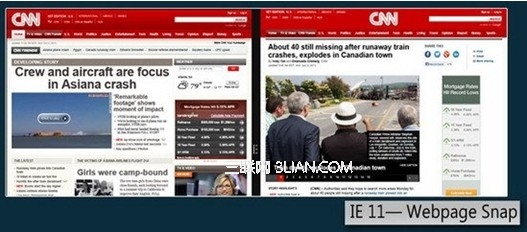
IE11浏覽器
OS X Mavericks系統的默認浏覽器依然是唯一的safari,主要改進是增加了側邊欄界面,可以查看書簽和閱讀列表等內容,還新增了共享鏈接功能,可以查看其他用戶在社交網絡上分享的鏈接。新的熱門網站頁面也擁有更直觀的效果,你可以重新排列它們的位置,另外閱讀列表現在可以支持一屏到底的顯示,不必頻繁翻頁。
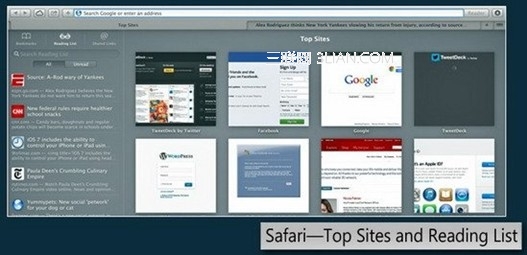
Safari浏覽器
為了測試浏覽器的性能,我們在兩台筆記本電腦上進行了測試,型號分別是13英寸具有Retina顯示屏的MacBook Pro和聯想ThinkPad Helix。在JAVA性能測試中,桌面版本的IE11性能更強一些,但Modern版本的IE11則不及safari;而在網頁加載速度方面,safari的速度領先於IE11兩倍之多。
獲勝者:OS X Mavericks。毫無疑問,safari依舊是更好的網頁浏覽器,擁有更快的速度和更好的是社交功能。
10. 游戲
最後一輪的比拼實際上是沒有懸念的,即使Windows 8對游戲的支持不如Windows 7,但是游戲的質量和數量依舊遠遠勝於Mac。Mac App Store中雖然也增加了一些游戲內容,但大部分以益智類小游戲為主,大作基本上都是較早的內容,如《蝙蝠俠:阿甘之城》。如果你是一個鐵桿游戲玩家,Windows 8.1更適合你。

Windows 8版《孤島危機3》
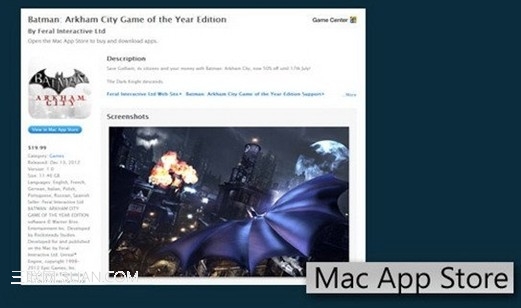
Mac版《蝙蝠俠:阿甘之城》
獲勝者:Windows 8.1。PC仍是遠勝於Mac的最好游戲平台。
額外比拼:硬件可選性
在硬件的可選性方面,單一品牌的Mac自然無法與眾多廠商加盟的Windows相比。另外,由於系統支持觸摸操作的特性,傳統PC市場中出現了更多混合設計的Windows 8(8.1)筆記本電腦,定位也從中低端至高端,其中比較受歡迎的機型包括聯想Yoga系列、戴爾XPS 12以及尚未上市的三星Ativ Q(支持Windows 8/Android雙系統)等機型。

蘋果方面,暫時僅有MacBook Air和Pro兩大筆記本產品,定位中高端,產品數量及覆蓋群體都不及Windows筆記本產品。不過,MacBook Air勝在超強的續航能力,2013版在測試中以超過11小時的續航能力擊敗了所有Windows超極本;而具有Retina顯示屏的Pro系列也在屏幕顯示效果上優於大部分Windows筆記本。
獲勝者:Windows 8.1。毫無懸念,微軟陣營擁有更多的產品類型,定位也更加全面。
總結:OS X Mavericks更易用
如果購機預算僅有6000元人民幣,在Mac和Windows產品中做出選擇便是很簡單的一件事,因為這個價格不足以購買的一款MacBook;但是如果預算充足、並且涉及到相似的硬件配置時,在兩者之間選擇就有些困難了。
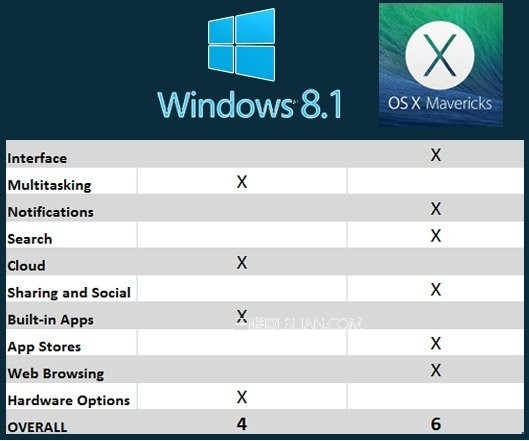
Windows 8.1的特色在於平板/筆記本二合一的混合式體驗,同時又更好地迎合了桌面用戶的需求。相比OS X Mavericks,它擁有更好的多任務多窗口功能,覆蓋面更廣的SkyDrive雲功能,如果你不喜歡動態磁磚界面,大可選擇在啟動系統是略過。不過,即使你擁有更多的觸摸屏筆記本或是平板電腦可以選擇,但是在桌面模式下還是需要繼續使用鼠標和鍵盤來進行操作。
相對自家的移動系統iOS 7來說,OS X Mavericks沒有翻天覆地的變化,但是由於它不需要兼顧觸摸和傳統使用體驗,所以界面更加統一易用,在一些關鍵體驗部分擊敗了Windows 8.1。那麼,我們是否希望蘋果在Mac產品中加入觸摸屏功能?答案是毫無疑問的,但總體來說,我們仍然更喜歡OS X Mavericks多過於Windows 8.1,因為它提供了大量的改進,但又不會讓你感到無從下手。